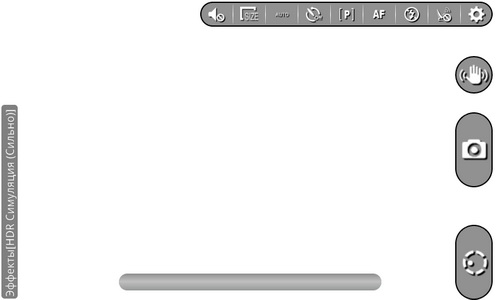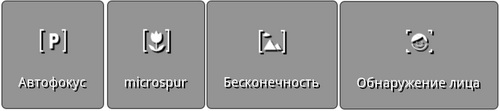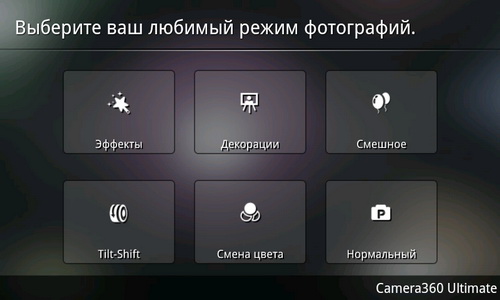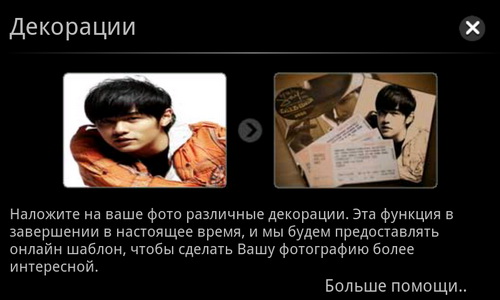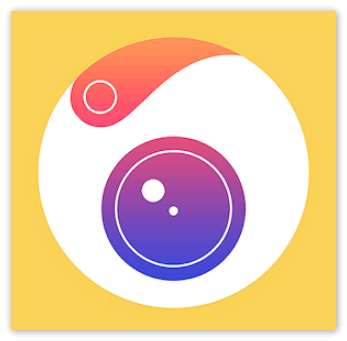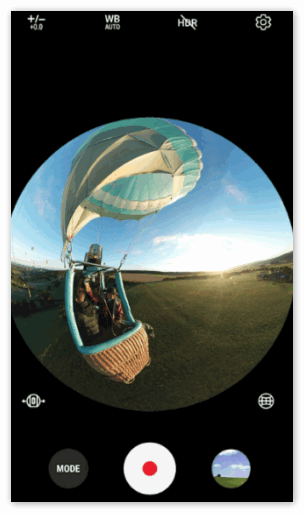Camera360 — одно из самых популярных приложений для редактирования фотографий и фотографий, которое в настоящее время любят молодые люди на всех трех платформах: Android, iOS и Windows Phone. Можно сказать, что программное обеспечение Camera360 достаточно мощное, чтобы ненадолго захватить популярное приложение Instagram .
Скачать Camera360 Ultimate для Android
Скачать Camera360 Ultimate для iOS
Скачать Camera360 для Windows Phone
Вы хотите иметь красивые фотографии, чтобы поделиться ими в социальных сетях для друзей и любимых, но не знаете, как использовать это программное обеспечение Camera360, как? Будьте уверены, что все станет проще, если вы обратитесь к подробному руководству по использованию Camera360 ниже:
Шаг 1: Откройте Camera360 , у нас будет интерфейс для подготовки к съемке , как показано ниже, пожалуйста, нажмите желтую кружковую кнопку в середине, чтобы сделать фотографии. Затем появится окно, позволяющее добавить эффекты к фотографии более яркими, здесь есть 10 типов эффектов, которые вы можете выбрать, если хотите, затем нажмите Сохранить, чтобы сохранить эту фотографию. Если вы хотите просмотреть типы сделанных снимков и отредактировать их, нажмите на фотогалерею в левом нижнем углу экрана.
Шаг 2. Появятся следующие вкладки:
- Мой альбом: место для хранения фотографий, сделанных с помощью Camera360.
- Другие альбомы: место для хранения фотографий на вашем компьютере.
- Откройте для себя: список фотографий, отправленных и полученных, хранить фотографии, сделанные на облаке Camera360.
При нажатии на определенную фотографию появятся некоторые из следующих опций:
- Поделиться: Поделиться фотографиями через Facebook , Twitter , Flickr , Sina, QZone, Renren, Tencent, Evernote .
- Редактировать: Редактировать фотографии.
- Удалить: удалить изображение.
Здесь мы будем нажимать на Edit, чтобы редактировать изображение.
Шаг 3: Появится окно редактирования изображения, будет много вариантов для редактирования ваших фотографий:
- Фильтр: для фильтрации фотографий доступно множество фильтров изображений.
- Портрет: Селфи-редактирование, отбеливание кожи и плавное редактирование, или коррекция лица для увеличения или уменьшения.
- Размытие: позволяет размыть фотографии, например, сделанные в туманную погоду. В этом разделе есть 3 настройки: размытие круга, размытие внизу и размытие влево и вправо. В зависимости от каждого случая, вы настраиваете соответственно.
- Настройка: позволяет более гармонично настраивать фотографии, регулируя резкость, яркость, тень, насыщенность …
- Кадрирование: при съемке фотографий это неизбежно для нежелательных лишних сцен вокруг, поэтому вы можете легко обрезать их, чтобы фотографии выглядели лучше. Здесь можно удобно резать по желанию или в соотношении 1: 1, 2: 3, 3: 4, 9:16.
- Повернуть: повернуть изображение, чтобы увидеть его с другой точки зрения. Опции помогут вам сделать это легко. Здесь вы можете вращать влево, поворачивать вправо, поворачивать вид влево и вправо (как смотреть в зеркало), поворачивать вверх и вниз (как смотреть на воду).
- Цвет: добавить цвет к фотографии.
- Тень: добавьте эффект тени к своим фотографиям, здесь от F1 до F12, чтобы вы могли свободно выбирать.
- Рамка: добавьте рамки для более яркого и привлекательного изображения. На выбор предлагается 10 типов рамок.
- Оттенок: изменение тона изображения.
Шаг 4. После завершения редактирования нажмите кнопку « Сохранить» в правом верхнем углу экрана, чтобы сохранить отредактированное изображение.
Так что теперь у вас есть красивые селфи, чтобы поделиться с друзьями и любимыми. Довольно просто и быстро, правда? Если вы хотите редактировать фотографии и комбинировать забавные стили фотографий, вы можете обратиться к программному обеспечению: LINE Camera для Android .
13 августа 2011
Во время отдыха или в повседневной жизни бывают моменты, когда хочется что-то запечатлеть на память, а фотоаппарата под рукой нет. В таких случаях мы обычно используем встроенную камеру телефона. А если вы хотите сделать снимок необычным или выразительным, вам придется воспользоваться программой для обработки графики или… Или изначально фотографировать с помощью альтернативной камеры, в которой есть множество запрограммированных режимов для съёмки. Именно о втором варианте я вам расскажу.
Подобных «камер» для Android за последнее время появилось великое множество. Но, на мой взгляд, одним из лучших приложений является Camera 360. Основное отличие этой камеры от других — наличие большого количества эффектов и режимов для обработки фотографии. Подробнее обо всех функциях Camera 360 я расскажу далее, а сейчас предлагаю взглянуть на главный экран программы, он же видоискатель.
Экран имеет только ландшафтную ориентацию и по краям у него расположены элементы управления. Слева можно увидеть информацию о включенном режиме и применяемом эффекте. Снизу шкала приближения (зума). На правой стороне расположились главные функциональные кнопки: выбор режима, спуск совмещенный с автофокусом и вкл/выкл стаблизации. Сверху размещены кнопки для управления конкретным режимом и настройками.
Настройки
Хотелось бы отметить, что настроек тут много и это хорошо.
Расположение настроек слева-направо: вкл/выкл звук затвора; изменить разрешение; настройка баланса белого; таймер; режимы фокусировки; настройка режимов фокусировки; вкл/выкл вспышки; запись информации о местоположении.
Если нажать Меню – Настройки, то откроется ещё больше настроек. Среди них такие как: съёмка при касании экрана; ISO; сохранение оригинала; чувствительность антивибрации; время стабилизации; подпись.
Режимы и эффекты
Нажатием на нижнюю правую кнопку вы перейдете в меню выбора режимов.
Есть большой выбор эффектов.
Долгим нажатием на иконку эффекта вы откроете его описание и демонстрацию его работы.
Снимать можно нажатием на экранную кнопку или экран, трэкбол или оптический джойстик, аппаратную кнопку камеры. Когда вы сделает снимок, сразу увидите его на экране и сможете сохранить, удалить или отправить по E-mail, Facebook, Flickr, Twitter и Picasa.
Если вам захотелось найти альтернативу стандартному приложению для камеры или фотографировать с применением разнообразных фильтров и эффектов, то Camera 360 подойдёт для этого как нельзя кстати.
Несколько примеров снимков сделанных с помощью Camera 360.
QR-код Camera 360
Скачать Camera 360 (ссылка для смартфона)
Автор: Алексей Андреев
Какое приложение для Android вы предпочитаете? Возможно, вы являетесь поклонником стоковой камеры, или, возможно, вы перешли на новую камеру Google Camera обновлении до Android 5.0 Lollipop (или использовании его на более старом устройстве) ).
Вы можете даже использовать Instagram или Snapchat. качестве основного приложения камеры.
Но действительно ли ваша камера Android делает все то, что вы хотите? Предлагает ли он быстрый пользовательский интерфейс, включает в себя полный набор инструментов для редактирования, встроенные фильтры, облачное хранилище, совместное использование и более десяти режимов, включая Tilt Shift и селфи?
Мы готовы поспорить, что ответ отрицательный, если только вы не используете Android-устройство, совместимое с Camera360 Ultimate (2.3 Gingerbread и выше). Я потратил довольно много времени, используя это приложение, и нашел 5 отличных способов создать впечатляющие, потрясающие фотографии с абсолютной легкостью.
Возьмите Легкие Селфи
Вы селфи-голик? Интерфейс Camera360 Ultimate имеет две основные опции: «Камера эффектов» и «Селфи», что позволяет легко запускать в выделенном режиме. Отсюда все, что вам нужно сделать, это поднять камеру, надуть и нажать желтую кнопку, чтобы сделать снимок.
Но это еще не все.
Как и во всех режимах камеры, в правом нижнем углу экрана скрываются дополнительные параметры, которые можно применять до того, как будет сделана фотография или после. Нажмите на коллекцию из пяти цветных дисков, чтобы открыть фильтры, специально отобранные для съемки селфи. Можно применять такие параметры, как «Глянцевый», «Светлый», «Глубокий» и т. Д., Изменяя свой автопортрет со среднего на исключительный одним нажатием.
Camera360 Ultimate имеет некоторые настройки — доступные через меню в правом верхнем углу всех режимов камеры — которые вы должны включить, чтобы помочь в создании селфи. В меню «Настройки»> «Дополнительные настройки» перейдите в раздел « Камера », чтобы включить режим « Авто» в режиме сохранения камеры Selfie, чтобы сэкономить время и избежать потери селфи, которые вас устраивают. Кроме того, нажмите « Еще», чтобы установить для клавиши «Громкость» значение « Захват» , если только вы не планируете использовать функцию масштабирования.
Как и во всех моментальных снимках, ваши селфи будут сохранены в альбом Camera360 Ultimate, доступный на главном экране приложения.
Добавьте Акцент с Tilt Shift
Давно прошли те времена, когда вам понадобился Adobe Photoshop или другие инструменты обработки изображений для создания эффекта сдвига наклона создать смещения смещения С тех пор как эффект приобрел популярность, возможность придавать сценам вид, будто они являются особенностями модельной деревни, была включена в различные приложения. в качестве предустановки.
Camera360 Ultimate ничем не отличается, и, как пользователь смещения наклона впервые, я также узнал кое-что об этом. В этом приложении сдвиг наклона является одним из дополнительных режимов камеры, который должен быть открыт через Explore . Отсюда выполните прокрутку вправо, затем нажмите значок камеры в параметре Tilt Shift, чтобы использовать его.
На дисплее появится указание переместить палец влево и вправо, чтобы переместить фокус в режим Tilt Shift. В основном, чем плотнее поле, тем лучше результаты, но вам нужно убедиться, что на переднем плане ничего нет; Точно так же предмет не должен быть слишком далеко.
Очень легко получить неправильную фотографию с изменением наклона, поэтому следите, чтобы на переднем плане не было отвлекающих факторов, и оставайтесь в пределах 50 футов от того, что вы фотографируете.
Таймер фото и видео
Снимать фотографии и снимать видео, в которых вы хотели бы участвовать, может быть непросто, если только вы не выбрали селфи. Альтернативой является таймер, но, к сожалению, не все приложения камеры предлагают функцию фото по таймеру, и меньшее количество включает таймер для записи видео.
Таймер может быть активирован во всех режимах камеры, что позволяет разместить камеру в безопасном и ровном месте, нажать кнопку таймера в меню камеры (возможны задержки 3, 5 и 10 секунд, если опция активирована) и получить себя в положение до того, как фотография будет снята или видео записано.
Создавайте потрясающие результаты в стиле Instagram
Хотя секрет постоянного успеха Instagram заключается в его страстном пользовательском сообществе, не было бы сообщества, если бы не фильтры. Тем не менее, это не так много, не так ли? Camera360 Ultimate, с другой стороны, предлагает более 200 эффектов.
Чтобы подготовиться к съемке и загрузке фотографий в Instagram, откройте экранное меню Effect Camera и включите функцию Square . Это позволяет вам захватить изображение, которое вы хотите, без обрезки позже. Вы заметите, что наряду с обычными фильтрами в правом нижнем углу, у Effect Camera также есть более подробный набор опций, которые можно активировать, отместив палец от края экрана.
Между тем фильтры можно циклически перемещать, проводя пальцем вверх или вниз по видоискателю / предварительному просмотру. Посмотрите на снимки ниже, чтобы получить представление о типах фотографий, которые вы можете создавать с помощью этих фильтров.
И не забывайте, что после того, как вы применили свой фильтр, вы можете загрузить его в Instagram (при условии, что он установлен!) С помощью инструмента совместного использования Android.
Для достижения наилучших результатов не добавляйте второй фильтр в Instagram. Если вы сфотографировали без кадрирования и не использовали эффект-камеру, не беспокойтесь. Вы можете редактировать и изменять, открыв галерею, выбрав фотографию, которую вы хотите использовать, и коснувшись опции Изменить .
Создание фотографий со звуком
Мы обычно связываем звук с движущимися изображениями (также известными как видео, на тот случай, если вы все еще отвлекаетесь на подзаголовок), но Camera360 Ultimate предлагает очень полезный режим, «Аудиокамера», который захватывает стандартную фотографию вместе с любым звуком, который предмет делает.
К сожалению, совместное использование этих снимков на самом деле не вариант, поэтому мы рекомендуем использовать эту функцию только в том случае, если вы можете поделиться результатами с друзьями через телевизор или монитор, либо используя зеркалирование через Google Chromecast или подключив телефон к дисплею HDMI
Camera360 Ultimate, пожалуй, лучшее стороннее приложение для камер на данный момент. Несмотря на то, что может быть немного неприятно открывать некоторые камеры через подменю, а не переходить к ним автоматически, множество предлагаемых опций делает его приложением, которое вам непременно следует добавить в начало списка камер Android.
Каковы ваши любимые уловки камеры?
У вас есть предпочтительное приложение камеры? Мы пропустили трюк в Camera360 Ultimate? Напишите нам в комментариях.
Перейти к содержанию
На чтение 2 мин. Опубликовано 05.04.2018 Обновлено 07.06.2018
Красочные и яркие фотографии – основа общения в социальных сетях. Каждый хочет заполучить интересный кадр и поделиться им с общественностью. К сожалению, далеко не все снимки получаются настолько эффектными, как того бы хотелось. Для создания интересных кадров можно воспользоваться современным мобильным приложением.
С программой для смартфонов Camera 360 редактирование фотографий становится увлекательным и интересным. Можете создавать, объединять и редактировать фото, в зависимости от собственных предпочтений и чувства вкуса.
Функционал приложения включает:
- наложение фильтров и линз на готовое изображение;
- возможность снимать фото в выбранном стиле;
- изменение формата и размера фото;
- нанесение дополнительных символов на редактированные фото (смайлов, текстовой информации, водяных знаков);
- изменение соотношения сторон фотографии, ее разворот, зеркальное отображение;
- создание четкого контраста, изменение температуры и яркости.
Приложение невероятно просто в работе. Для начала пользователю потребуется скачать и загрузить его на свой гаджет. После установки можно приступать к созданию или изменению снимков.
Особенности и преимущества Camera 360 для смартфонов
Camera 360 отличается от аналогов высоким качеством ретуширования снимков. Это значит что при нанесении фильтров или символов, кадр не станет хуже по качеству. Наоборот, измененные снимки смотрятся ярче, выразительнее и эффектнее. Пользователь сможет сам проконтролировать сложность редактуры, подобрать оптимальные соотношения света и тени, контраста, яркости и прочих особенностей.
Фильтры расположены в строгой хронологии, что позволяет подобрать оптимальный вариант исходя из названия эффекта. Интересные свойства кривых зеркал позволят создавать оригинальные шутливые снимки или шаржи для друзей и близких. После завершения редактирования пользователь сможет сразу же отправить фото другу, загрузить в социальную сеть или переслать другим удобным способом через интернет или Bluetooth.
Кроме того Camera 360 не займет много места в телефоне, что невероятно актуально для активных пользователей гаджетов и мобильных приложений. Запуская такое приложение, пользователю не потребуется проходить долгую процедуру регистрации или настройки.
Сделали кадр, и смело приступайте к созданию своего собственного уникального стиля!
В последнее время все большую популярность набирают фотографии с обзором в 360 °, и Facebook активно продвигает эту функцию. Фотографии 360 ° были впервые представлены Google на Android как Фото Сфера еще в 2012 году с Android 4.2, и Google+ был первой платформой социальных сетей, которая приняла его. Тем не менее, эта функция только сейчас становится популярной, так как все больше пользователей находят панорамные фотографии в Facebook и других популярных социальных сетях.
Google добавил Фото Сфера в приложение Google Camera, которое широко доступно в Play Store для многих устройств Android. OEM-производители также имеют эту функцию, встроенную в свои настраиваемые приложения для камеры под разными именами, такими как 360 ° фото, 360 ° панорама, объемный снимок и т. Д.
К счастью, почти все современные устройства Android способны делать панорамные снимки. Если вы не найдете эту опцию в приложении камеры вашего телефона, просто загрузите приложение Google Camera из Play Store, чтобы делать панорамные фотографии на свой телефон.
Когда вы делаете панорамную фотографию на свой телефон, вы в основном фотографируете свое окружение таким образом, чтобы охватить все виды. Приложение камеры вашего телефона проведет вас через места, где вам нужно сделать снимки, и как только все точки будут покрыты, все сделанные вами снимки будут объединены в одну фотографию с углом обзора 360 °. Удивительно, не правда ли?
Процесс съемки 360-градусного фото может показаться немного хлопотным, но на самом деле это намного проще. Позвольте нам показать вам, как это сделать на вашем телефоне Android.
Как сделать 360 ° фото на любом телефоне Android с помощью приложения Google Camera
Как мы уже говорили ранее, приложение Google Camera позволяет делать фотографии в формате 360 ° на любом телефоне Android. Он устанавливается на все телефоны Google серий Nexus, Pixel и Android One. Для других устройств вы можете просто загрузить и установить приложение Google Camera из Play Store, чтобы начать щелкать фотографии 360 °.
- Откройте приложение Google Camera на своем устройстве. Получить отсюда → Ссылка на Play Маркет.
- Коснитесь меню гамбургера в верхнем левом углу или просто сдвиньте его слева, чтобы открыть экран режимов камеры.
- Выбирать Фото Сфера из доступных вариантов.
- Теперь вы получите экран с инструкциями по держи точку внутри круга, просто сделайте это один раз, и вы поймете, как это работает.
└ Заполните все точки вокруг вас, как показано в камере. - После этого приложение начнет сшивать все фотографии вместе, и через пару минут у вас будет готовое фото в формате 360 °.
Как сделать 360 ° фото на телефонах Samsung
Приложение камеры на устройствах Samsung имеет встроенную поддержку фотографий 360 °. Следуйте инструкциям ниже, чтобы сделать снимок с углом обзора 360 ° на устройствах Samsung:
- Откройте приложение «Камера» на устройстве Samsung.
- Выбирать Режим и выберите Объемный снимок.
└ Если он недоступен, выберите Скачать из списка и установить Объемный снимок из магазина Samsung. - Поместите целевую точку в центр круга, и ваша камера автоматически сделает снимок. Повторите этот шаг для других точек, пока не будут захвачены все точки. Небольшой значок глобуса в верхнем левом углу указывает оставшиеся и захваченные точки.
- Выбирать Сделанный когда все точки захвачены.
Это все, что вам нужно сделать, чтобы сделать панорамное фото на Android-устройстве. Откройте приложение Галерея / Фото, и вы найдете там свои 360-градусные фотографии, отмеченные логотипом 360 в нижнем левом углу.